В этой статье, мы разберем полностью интерфейс программы After Effects.
Пункты меню After Effects

Меню File: для работы с проектом. Мы можем создавать, сохранять, открывать, импортировать, экспортировать проект.
Меню Edit: для редактирования слоев. Мы можем копировать, вырезать, вставлять, удалять, дублировать слои. Также мы можем выполнять другие манипуляция с слоями.
Меню Composition: для работы с композицией которая открыта и выделена на панели Timeline. Мы можем создать новую композицию, открыть настройки открытой композиции и выполнять другие манипуляции с композицией и с кадром композиции.
Меню Layer: для работы с выделенным(ыми) слоями. Мы можем их трансформировать, управлять временем, накладывать маски, добавлять стили слоя и так далее.
Меню Effect: содержит все эффекты, которые мы можем применить на слои, в отдельных группах.
Меню Animation: меню для создания и управления анимацией. Чаще работа с анимацией не предполагает использования этого меню, а используется для контроля анимации именно панель Timeline
Меню View: для настройки вида, и вспомогательных элементов.
Меню Window: здесь мы можем открыть или закрыть все имеющиеся панели в After Effects, а также установленные скрипты.
Меню Help: помощь и информация о продукте After Effects.
Верхняя панель инструментов в After Effects

В верхней части интерфейса программы After Effects, находятся все имеющиеся инструменты.
Инструмент “Selection Tool” (Горячая клавиша для активации инструмента “V”): инструмент предназначен для выделения и перемещения слоев в окне composition и на панели timeline (как на левой ее части, так и на правой). Меняя положение слоев в окне composition, меняется параметр Position этих слоев.
Инструмент “Hand Tool” (Горячая клавиша для активации инструмента “H”): Предназначен для перемещения по окну composition. Полезно пользоваться при увеличении масштаба окна. Мы можем активировать его временно, при нажатии кнопки пробел.
Инструмент “Zoom Tool” (Горячая клавиша для активации инструмента “Z”): Для увеличения и уменьшения масштаба окна composition.
Инструмент “Rotation Tool” (Горячая клавиша для активации инструмента “W”): Для вращения слоев вокруг положения их якорной точки. Изменяет свойство Rotation для слоев.
Группа инструментов “Camera Tool”: Unified Camera Tool: по сути это инструмент, который имеет возможности всех других инструментов камеры из этой группы. Orbit Camera Tool: инструмент для вращения камеры. Track XY Camera Tool: инструмент для перемещении камеры по оси X и Y. Track Z Camera Tool: инструмент для перемещении камеры по оси Z.
Инструмент “Pan Behind (Anchor Point) Tool” (Горячая клавиша для активации инструмента “Y”): для перемещения якорной точки слоя, без перемещения самого слоя. Будут меняться и свойство Position и свойство Anchor Point слоя.
Группа инструментов Shape Tool: для рисования шейпов (фигур) в окне composition. Rectangle Tool: прямоугольник. Rounded Rectangle Tool: прямоугольник со скругленным углами. Используем колесико мышки для округления углов, во время рисования. Ellipse Tool: эллипс, круг. Polygon Tool: многоугольник, используем колесико мышки для количества углов, во время рисования. Star Tool: Звезда. Используем колесико мышки для количества лучей, во врем рисования. Размеры лучей регулируются с зажатой CTRL.
Горячие клавиши во время рисования шейпов. При рисовании зажимаем CTRL и тогда шейп будет рисоваться от центра. Зажимая SHIFT мы получаем пропорциональность для фигур. Зажав Space (пробел) – можно перетаскивать шейп по кадру, во время рисования, отпуская пробел мы продолжим рисование шейпа.
Инструмент Pen Tool: рисование фигур (шейпов) произвольной формы. Подробнее об этом инструменте, я рассказывал в курсе по After Effects. Convert Vertex Tool: Кликая по маркерам можно скруглять (интерполяция безье) или заострять углы (интерполяция линейная). Add Vertex Tool: Добавить маркер на контур. Delete Vertex Tool: Удалить маркер из контура. Mask Feather Tool: сгладить контур маски.
Инструмент Type Tool: создает текст. Vertical: создает вертикальный текст. Horizontal: создает горизонтальный текст.
Текст можно писать в двух режимах. Режим ввода надписи – длина неограниченная. Просто кликаем в кадре и начинаем писать. Режим параграфа – пишем текст внутри бокса. Кликаем в окне composition, и не отпуская рисуем бокс. Бокс можно увеличивать с помощью боковых маркеров. Текст будет отображаться только в пределах бокса.
Инструменты: Brush Tool: кисть, для рисования кистью в окне composition. Eraser Tool: ластик, для удаления пикселей. Clone Stamp Tool: позволяет клонировать участок изображения.
Roto Brush Tool и Refine Edge Tool: инструменты для отделения объекта от фона.
Puppet Pen Tool: для создания пин точек на слое и их анимации. Про нее подробно рассказывал в курсе по After Effects
Панели и окна в After Effects
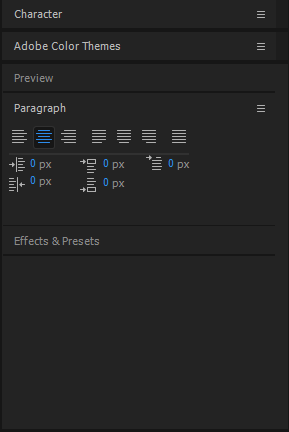
Всю остальную область в интерфейсе программы After Effects, занимают панели и окна.
Мы можем перемещать панели в любое место.
Открыть и закрыть панель можно через меню Window.
Панели можем располагать в одной рамке и перемещаться по ним по вкладкам (если все панели не влезли появляется стрелка нажав по которой мы моем перейти в панели).
У панелей есть настройки (нажать на значок в верхней правой части от панели).
Также у нас есть окна: Composition (отображается открытая композиция), Layer (отображается открытый слой), Footage (отображается открытый футаж – изображение, аудио или видео).
Длинная панель, которая располагается обычно снизу, называется Timeline, в ней мы управляем нашими слоями, в открытой композиции.
Компоновка в After Effects

Мы можем настроить интерфейс программы по своему вкусу (открыть нужные панели, не нужные закрыть, переместить в нужные места и настроить размеры панелей и окно). Можем сохранить эту компоновку. Можем открыть сохраненные компоновки, выбрав их из списка. Чтобы сохранить или открыть компоновку нажимаем на соответствующий значок стрелок справа (который на картинке сверху).
Хотите полностью изучить After Effects? Переходите по ссылке снизу:
